Kako jednostavno snimiti snimku zaslona na Alcatel One Touch i ostale modele
Alcatel, poznat i kao Alcatel One Touch, francuska je mobilna marka pronađena 2004. godine; međutim, njegovi su proizvodi popularni širom svijeta, dijelom i zato što su prilično pristupačni. Do sada je objavio mnogo modela slušalica s obiljem korisnih značajki, uključujući snimku zaslona.
Na primjer, s veličinom zaslona od 6 inča i razlučivošću 1080 x 2160px, Alcatel 7 ima kapacitet snimanja snimke zaslona uz visoku kvalitetu. Ovaj vodič će vam pokazati pet načina za obavljanje posla na različitim uređajima Alcatel.


Dio 1: Zadane metode snimke zaslona na Alcatelu
Ugrađena funkcija najlakši je način snimanja zaslona na Alcatel One Touch telefonima. U stvari, proizvođači su već uveli neke načine kako to učiniti na Alcatelu.
Metoda 1: Snimka zaslona na Alcatelu s kombinacijom tipki
Slično snimanje snimaka zaslona na Surface Pro, također možete koristiti kombinacije gumba za snimanje zaslona na Alcatelu.
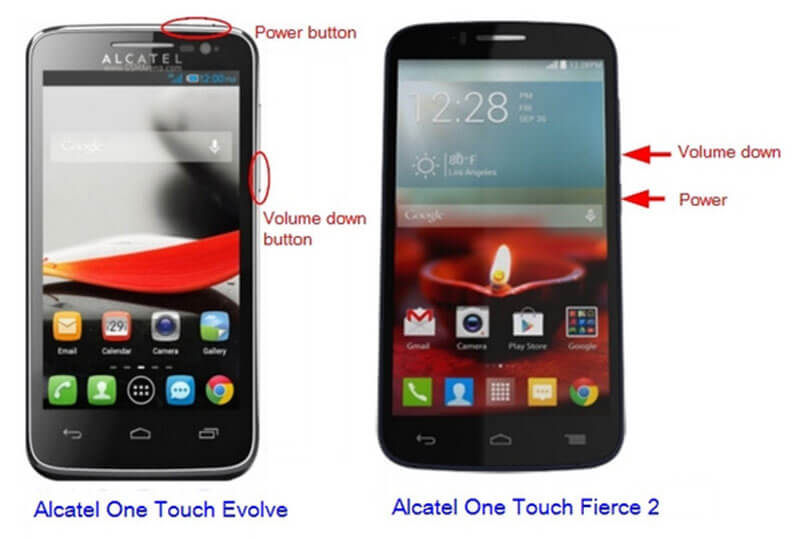
Korak 1: Da biste napravili snimku zaslona na telefonu Alcatel Fierce 2, držite pritisnutu Vlast i Smanjite glasnoću tipke istovremeno.
Korak 2: Kad začujete zvuk klika ili zaslon trepće, otpustite tipke. Sada snimku zaslona možete pronaći u svojoj fotogaleriji.
Bilješka: Ova je metoda dostupna većini Alcatelovih mobilnih telefona.
Metoda 2: Snimak zaslona na Alcatelu gestama
Gesta je nova metoda za snimanje zaslona na Alcatel telefonima i tabletima, ali prvo je morate postaviti.
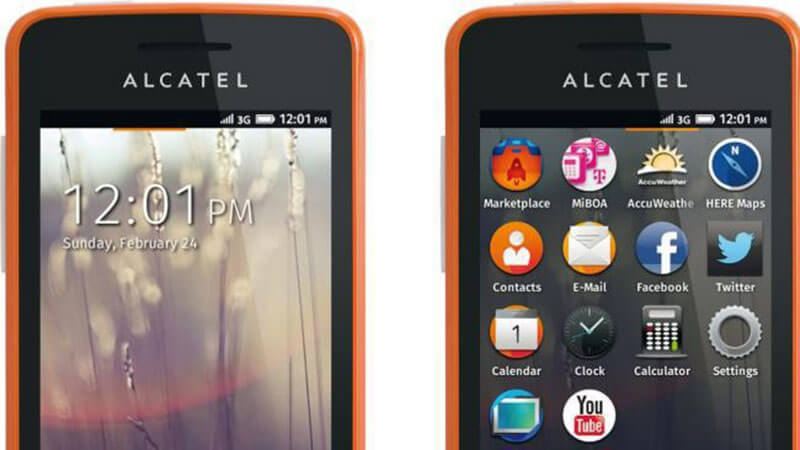
Korak 1: Idite na Geste i pokreti opcija u Postavke aplikacija na Alcatelu.
Korak 2: Omogući Posebna tehnika pokreta opcija.
3. korak: Slijedite gestu koju ste napravili i napravite snimku zaslona na Alcatelu.
Metoda 3: Snimka zaslona na Alcatelu u brzom podešavanju

Korak 1: Prijeđite prstom od vrha zaslona prema dolje kada želite snimati snimku zaslona na Alcatelu.
Korak 2: Dodirnite Snimka zaslona ili relativna opcija za snimanje zaslona kao fotografije.
Metoda 4: Snimite dugački snimak zaslona na Alcatelu
Korak 1: Provjerite je li vaš Alcatel telefon ažuriran na Android 7 ili noviji.
Korak 2: Otvorite aplikaciju ili web stranicu za koju želite napraviti dugački snimak zaslona. pritisni Pojačati i Vlast tipku zajedno na 2 sekunde.
3. korak: Dalje, pregledajte svoju galeriju i pronađite najnoviji snimak zaslona.
Bilješka: Ova metoda može snimiti snimku zaslona za 2 ili više stranica u jednu sliku na Alcatelu, ali dostupna je samo najnovijim sustavima.
2. dio: Snimite zaslon uređaja Alcatel s računalom
Iako imate više mogućnosti za snimanje zaslona zaslona na Alcatel telefonima, oni nisu dostupni na svim uređajima. Štoviše, to su samo jednostavni načini da se zadovolje vaše osnovne potrebe. Ne možete dobiti nijedan alat za uređivanje ili prilagođene opcije. Snimač zaslona Vidmores druge strane nudi opsežne korisne funkcije. Štoviše, sve značajke povezane sa snimkom zaslona mogu se besplatno koristiti bez ikakvih ograničenja, poput registracije.
Glavne značajke najboljeg alata za snimku zaslona za Alcatel
- Snimite snimku zaslona na Alcatelu s računalom.
- Jednostavno uredite snimak zaslona Alcatel u stvarnom vremenu.
- Spremite snimku zaslona kao sliku ili u međuspremnik.
Nepotrebno je reći da je najbolja opcija snimanja zaslona za Alcatel ako imate računalo.
Kako napraviti snimak zaslona Alcatel na računalu
Korak 1: Instalirajte najbolji alat za snimku zaslona
Kada želite snimiti snimak zaslona Alcatel, instalirajte Screen Recorder na svoje računalo. Postoji još jedna verzija za Mac. Zatim zrcalite zaslon telefona na računalo. Pritisnite izbornik ikonu i odaberite Postavke opcija. Idite na Izlaz karticu i postavi Format snimke zaslona i Mjesto datoteka zaslona na temelju vaših želja. Pogoditi u redu da to potvrdi.

Savjet: Iako je Screen Recorder moćan alat, funkciju snimke zaslona možete dobiti bez plaćanja ili registracije.
Korak 2: Snimite snimku zaslona na Alcatelu
Kada ste spremni, pritisnite Snimanje zaslona opcija. Tada će se kursor pretvoriti u križ. Kliknite gornji lijevi kut zaslona Alcatel i povucite pokazivač da pokrijete cijeli zaslon.

3. korak: Uređivanje i spremanje snimke zaslona
Otpustite miš i pojavit će se alatna traka. Da biste dodali oblik na snimku zaslona tvrtke Alcatel, odaberite ga, a zatim odaberite svoju omiljenu boju i postavite na pravi položaj. Ako želite dodati tekst na snimku zaslona, odaberite T i postavite opcije, kliknite na odgovarajući položaj i zapišite naslove. The Pen alat omogućuje slikanje na snimku zaslona Alcatel. Kada je gotovo, pritisnite Uštedjeti gumb za izvoz. Alternativno, pritisnite Međuspremnik ikona za slanje u međuspremnik.

Ovaj je softver kompatibilan s gotovo računalima Dell, Lenovo itd., To može biti najlakši alat za snimanje zaslona.
Dio 3: Česta pitanja o snimci zaslona na Alcatelu
Kako napraviti snimak zaslona na svom Alcatel Onyxu?
Alcatel Onyx kompaktna je slušalica s Androidom O. Da biste napravili snimku zaslona na Alcatel Onyxu, možete upotrijebiti kombinaciju gumba Smanjivanje glasnoće i Vlast. Štoviše, opciju zaslona možete pronaći i u Brzom podešavanju. Ako vam se ne sviđaju, isprobajte aplikaciju zaslona zaslona treće strane.
Kako napraviti snimku zaslona na Alcatel Bljeskalici jednim dodirom?
Alcatel One Touch Flash 2 popularan je model mobitela s razlučivošću od 5,5 inča. Stoga možete snimiti izvanredne slike kombinacijom gumba Smanjivanje glasnoće + snaga. U slučaju da vaš Alcatel Flash ima Dom tipku, pritisnite zajedno Snaga + dom umjesto toga tipke.
Kako napraviti snimku zaslona na Alcatel Verso?
Pametni telefon Alcatel Verso objavljen je 2018. godine na Androidu 7.0 izravno iz kutije. Međutim, ima zaslon razlučivosti 480 x 854 px. Dakle, kvaliteta snimke zaslona nije dobra kao drugi modeli. Pomoću kombinacije gumba možete napraviti snimku zaslona ili pronaći opciju u Brzo postavljanje.
Zaključak
Ovaj vam je post rekao pet načina snimanja snimke zaslona na Alcatel pametnim telefonima i tabletima. Prvo, kombinaciju tipki možete isprobati na bilo kojem uređaju Alcatel. Štoviše, opcija zaslona zaslona dostupna je u sustavu Windows Brzo postavljanje ploča na najnovijim mobilnim telefonima. Metoda gesta djeluje na starim uređajima. Ako smatrate da su zadane metode prejednostavne, upotrijebite Vidmore Screen Recorder da biste umjesto toga napravili snimak zaslona tvrtke Alcatel. Još problema? Slobodno ostavite poruku ispod.


